Le tableau de bord est votre centre de contrôle. De là, vous pouvez accéder à tout le contenu que vous avez créé avec Prezi et l'organiser, visionner du contenu créé par d'autres utilisateurs de Prezi et que vous avez sauvegardé, et accéder à des options supplémentaires de partage et de présentation.
En ouvrant Prezi, vous accéderez directement à votre tableau de bord. En fonction du produit que vous souhaitez utiliser, vous pouvez accéder à l'un ou l'autre des tableaux de bord individuels de Prezi Present, Prezi Video et Prezi Design.
À partir de l'onglet Tous les projets, vous accédez à toutes vos présentations, vidéos et conceptions précédemment créées ou vous pouvez en créer de nouvelles. Vous pouvez sélectionner un type de projet spécifique dans le menu supérieur ou cliquer sur l'icône + et choisir de créer une présentation, une vidéo ou un design.
Le tableau de bord de Prezi Present
Depuis le tableau de bord de Prezi Present, vous pouvez créer une nouvelle présentation et visionner ou éditer les présentations que vous avez créées précédemment. Les présentations que vous avez éditées ou visionnées récemment s'afficheront en premier.
D'ici, vous pouvez créer une nouvelle présentation à partir d'un de nos modèles préconçus en cliquant sur Créer à partir d'un modèle, commencer avec un modèle vide en sélectionnant Créer de A à Z ou convertir vos diapos Powerpoint en présentation Prezi. Vous pouvez aussi parcourir notre galerie de présentations avec une sélection de contenu réutilisable créé par des utilisateurs de Prezi en cliquant sur Explorer la galerie de présentations. vous pouvez aussi commencer à créer une nouvelle présentation en cliquant sur l'icône + sous la barre de recherche.
Pour trouver une présentation en particulier, saisissez un mot-clé du titre dans la zone de recherche. Vous pouvez aussi filtrer vos présentations pour afficher uniquement celles que vous avez créées ou celles qui ont été partagées avec vous. 
Vignettes des présentations
Cliquez sur les trois points (...) dans la vignette de votre vidéo pour afficher l'écran de la vue détaillée.
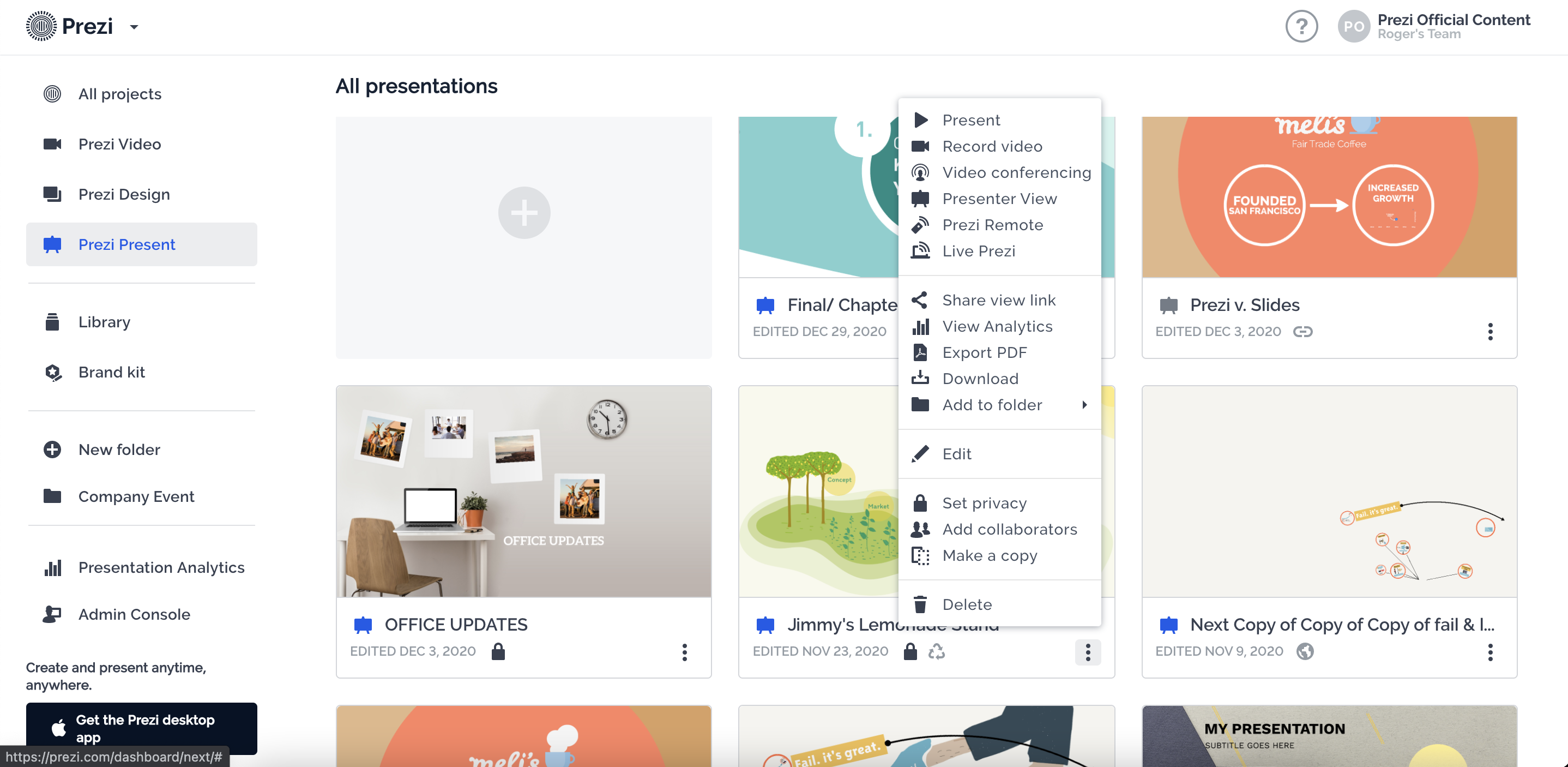
De là, vous pouvez accéder à des options supplémentaires pour votre présentation, comme :
- Partager un lien de visionnage
- Voir les analyses
- Exporter la présentation au format PDF
- Télécharger votre présentation (disponible uniquement dans l'application de bureau)
- Ajouter au dossier
- Ouvrir la présentation pour édition
- Changer les paramètres de confidentialité
- Ajouter des collaborateurs
- Faire une copie de votre présentation
- Supprimer votre présentation
Pour télécharger l'application de bureau Prezi Present, cliquez sur Obtenir l'application de bureau Prezi en bas à gauche du tableau de bord.
Le tableau de bord de Prezi Video
Depuis le tableau de bord de Prezi Video, vous pouvez créer une nouvelle vidéo, accéder à vos projets en cours et visionner les vidéos que vous avez créées précédemment. Les vidéos que vous avez enregistrées récemment s'afficheront en premier.
D'ici, vous pouvez créer une vidéo dans notre éditeur en ligne en cliquant sur Enregistrement rapide, commencer à diffuser votre contenu en direct avec les Vidéoconférences (via l'application de bureau Prezi Video), importer vos diapos Powerpoint et les transformer en vidéo ou utiliser Prezi Present pour créer une présentation puis l'enregistrer en tant que vidéo. Vous pouvez aussi parcourir notre galerie de présentations avec une sélection de vidéos réutilisables créées par des utilisateurs de Prezi en cliquant sur Explorer la galerie de vidéos.
Pour trouver une vidéo en particulier, saisissez un mot-clé du titre dans la zone de recherche. Vous pouvez aussi filtrer vos vidéos pour afficher uniquement celles que vous avez créées ou celles qui ont été partagées avec vous.
Vignettes des vidéos
Cliquez sur les trois points (...) dans la vignette de votre présentation pour afficher l'écran de la vue détaillée.
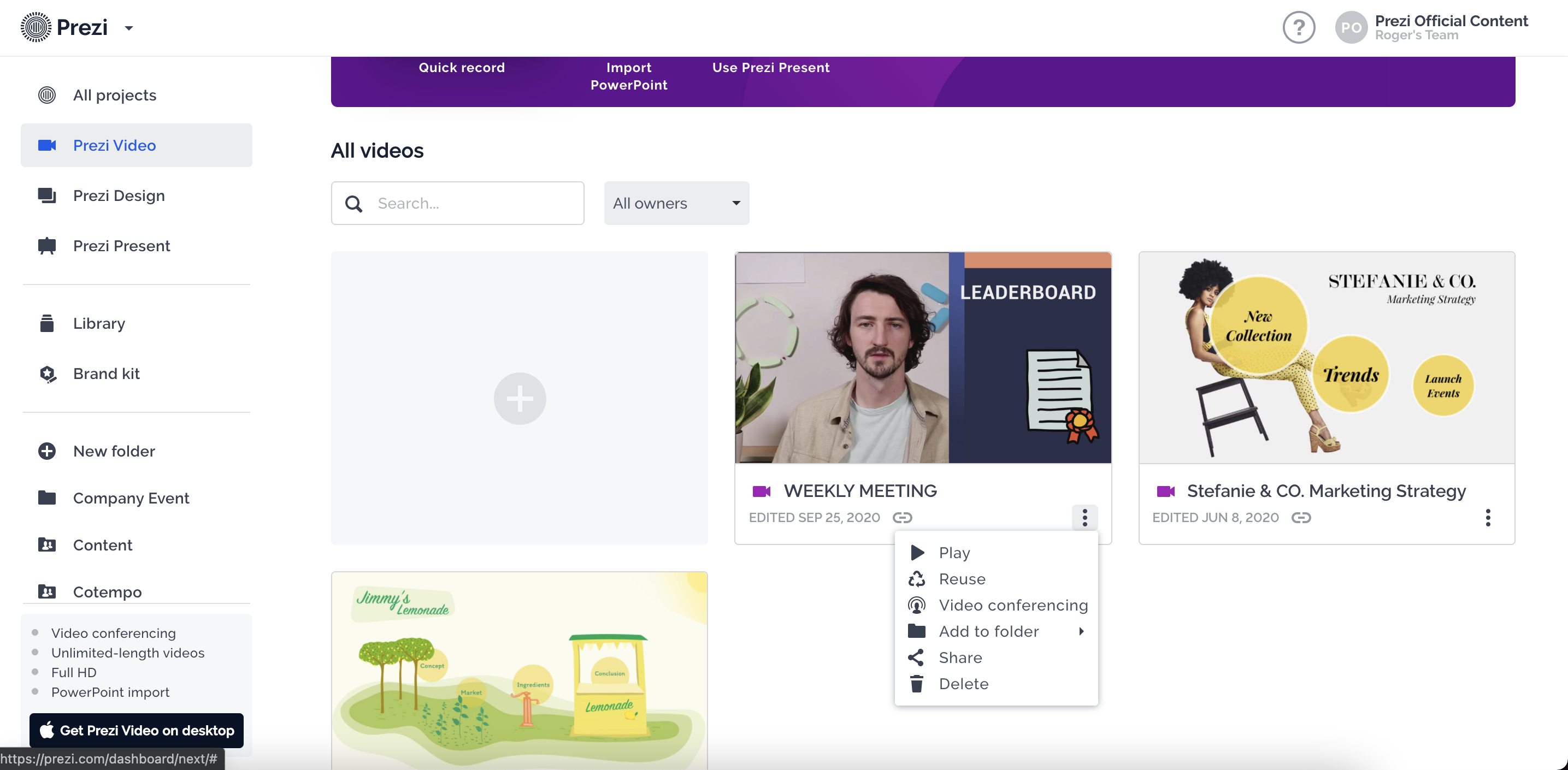
De là, vous pouvez lire votre vidéo, réutiliser son contenu pour enregistrer une autre vidéo, démarrer une vidéoconférence, ajouter la vidéo à un dossier, partager votre vidéo ou la supprimer.
Pour télécharger l'application de bureau Prezi Video, cliquez sur Obtenir Prezi Video pour bureau en bas à gauche du tableau de bord.
Le tableau de bord de Prezi Design
Depuis le tableau de bord de Prezi Present, vous pouvez créer une nouvelle présentation et visionner ou éditer les présentations que vous avez créées précédemment. Les présentations que vous avez éditées ou visionnées récemment s'afficheront en premier.
D'ici, vous pouvez créer un nouveau design à partir d'un de nos modèles préconçus en cliquant sur Créer à partir d'un modèle ou commencer à créer selon le type de projet que vous voulez faire. Vous pouvez aussi convertir un fichier PPT, PDF ou DOC en design. Vous pouvez également parcourir notre galerie de designs avec une sélection de projets créés par des utilisateurs de Prezi en cliquant sur Explorer la galerie de designs.
Pour trouver un design en particulier, saisissez un mot-clé du titre dans la zone de recherche. Vous pouvez aussi filtrer vos designs pour afficher uniquement ceux que vous avez créés ou ceux qui ont été partagés avec vous. 
Vignettes des designs
Cliquez sur les trois points (...) dans la vignette de votre design pour afficher l'écran de la vue détaillée.
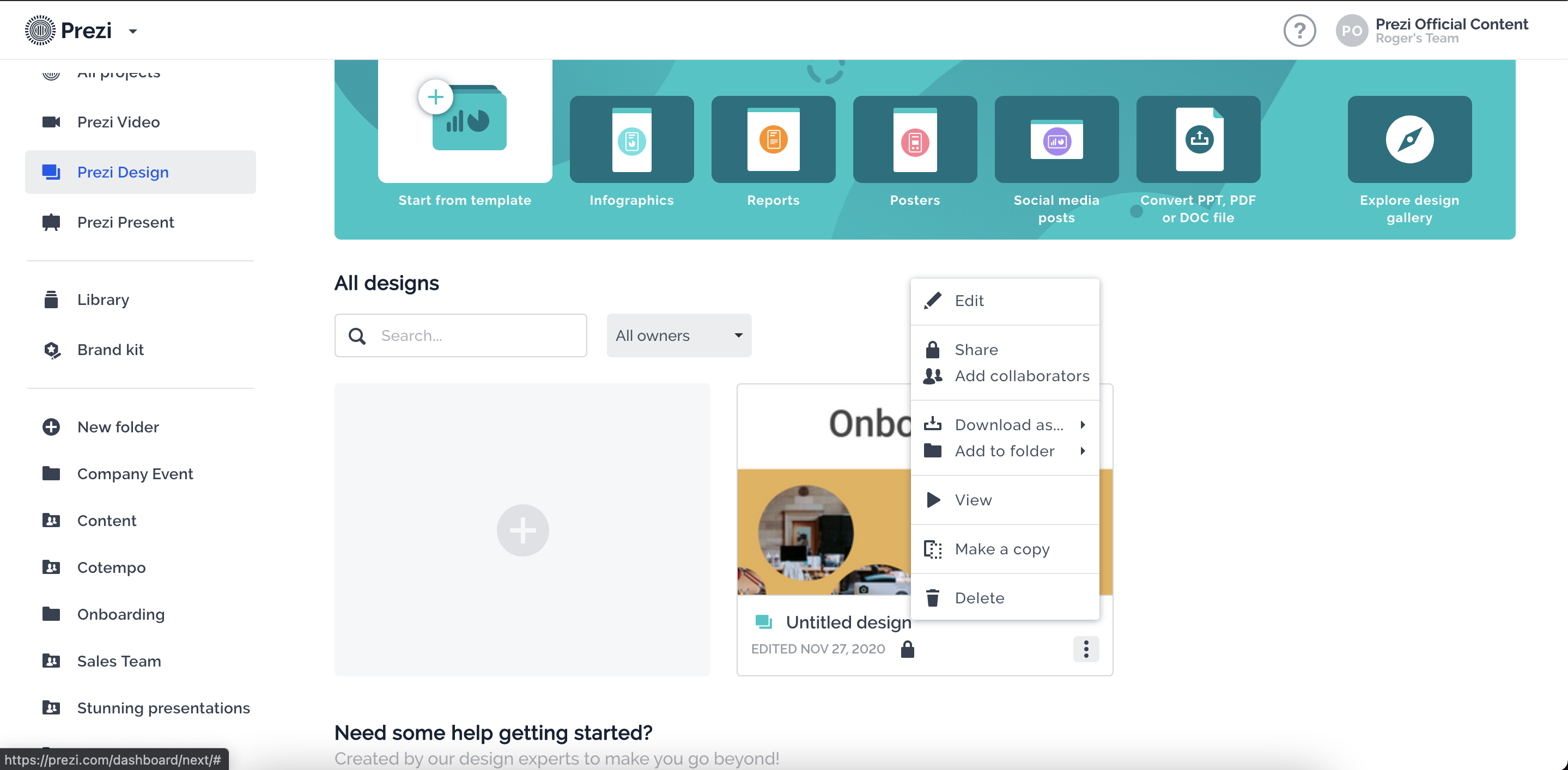
De là, vous pouvez ouvrir le design pour l'éditer, le partager et y ajouter des collaborateurs, l'exporter dans différents formats, l'ajouter à un dossier et le visionner, le dupliquer ou le supprimer.
La bibliothèque
Depuis votre tableau de bord, cliquez sur l'icône Bibliothèque dans la barre latérale de gauche pour accéder à votre propre collection de contenu sauvegardé à partir de vos propres présentations ou à partir de présentations publiques créées par d'autres utilisateurs de Prezi.
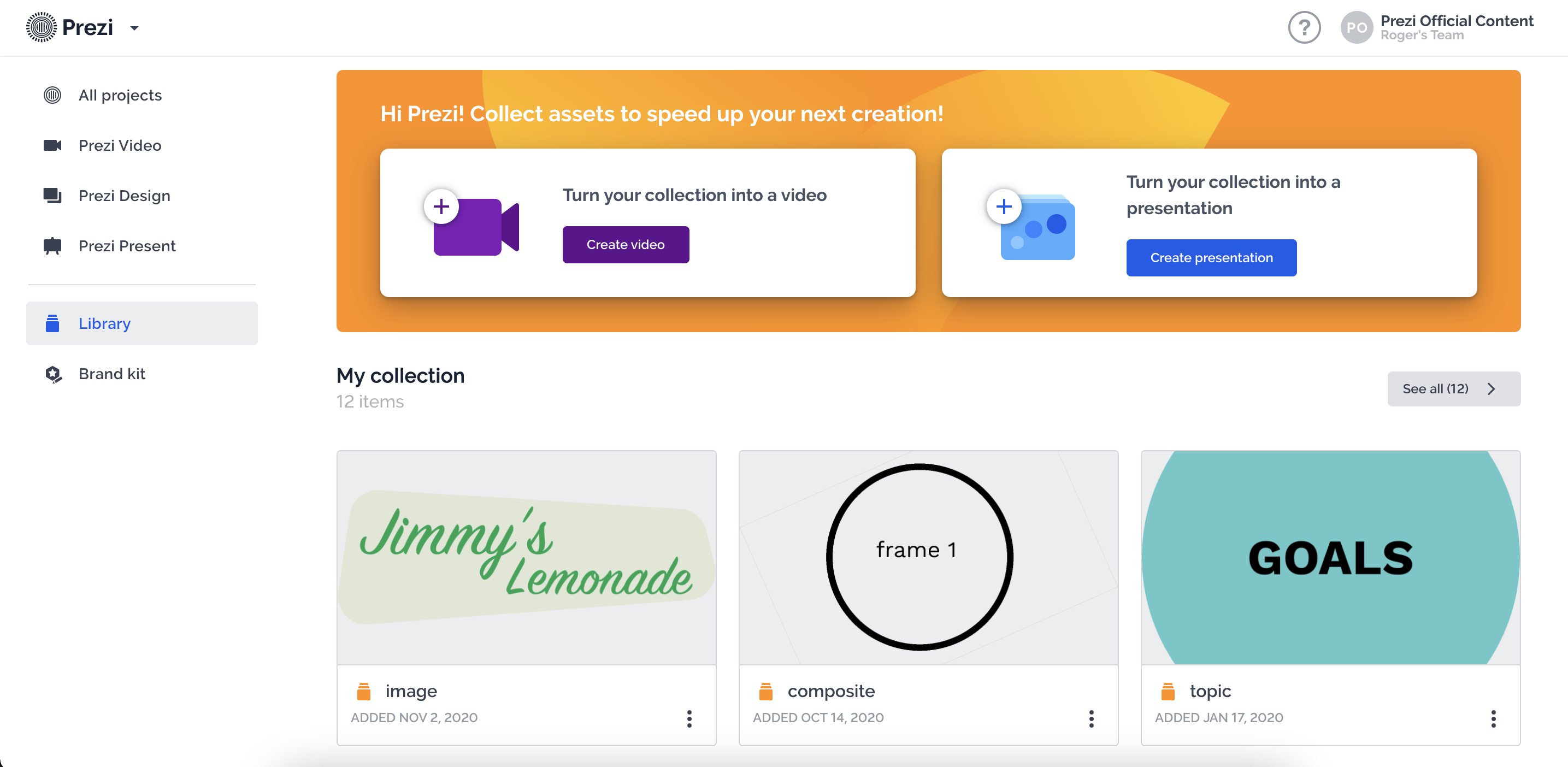
En plus des éléments que vous avez sauvegardés pendant que vous éditiez ou visionniez des présentations publiques et réutilisables, vous trouverez aussi une sélection de cadres et de structures narratives recommandés, des vidéos réutilisables créées avec Prezi Video et des présentations réutilisables qui pourront vous être utiles. Vous pouvez aussi transformer votre collection en vidéo ou en présentation directement depuis la bibliothèque.
Charte graphique
Les équipes Prezi ont accès à la charte graphique où elles peuvent stocker le logo de leur marque pour un accès facile, sélectionner les polices de leur organisation parmi une vaste gamme de polices et définir la palette de couleurs de leur organisation. Toute l'équipe pourra accéder et utiliser des modèles vidéo dans Prezi Video spécialement conçus pour leur organisation et personnaliser n'importe quel modèle dans Prezi Design pour refléter l'identité visuelle de la marque dans n'importe quel projet. Pour en savoir plus sur la charte graphique, veuillez consulter cet article.
Filtrer du contenu grâce aux dossiers
Indépendamment du tableau de bord de produit sur lequel vous vous trouvez, la barre latérale de gauche vous permet d'organiser votre contenu à l'aide de dossiers. Le dossier de votre équipe s'y trouvera également, et vous pourrez filtrer vos présentations pour afficher celles dont vous êtes le propriétaire ou celles qui ont été partagées avec vous. Les dossiers fonctionnent comme des tags pour vos projets. Vous pouvez placer une présentation, une vidéo ou un design dans n'importe quel dossier pour les organiser selon vos besoins.
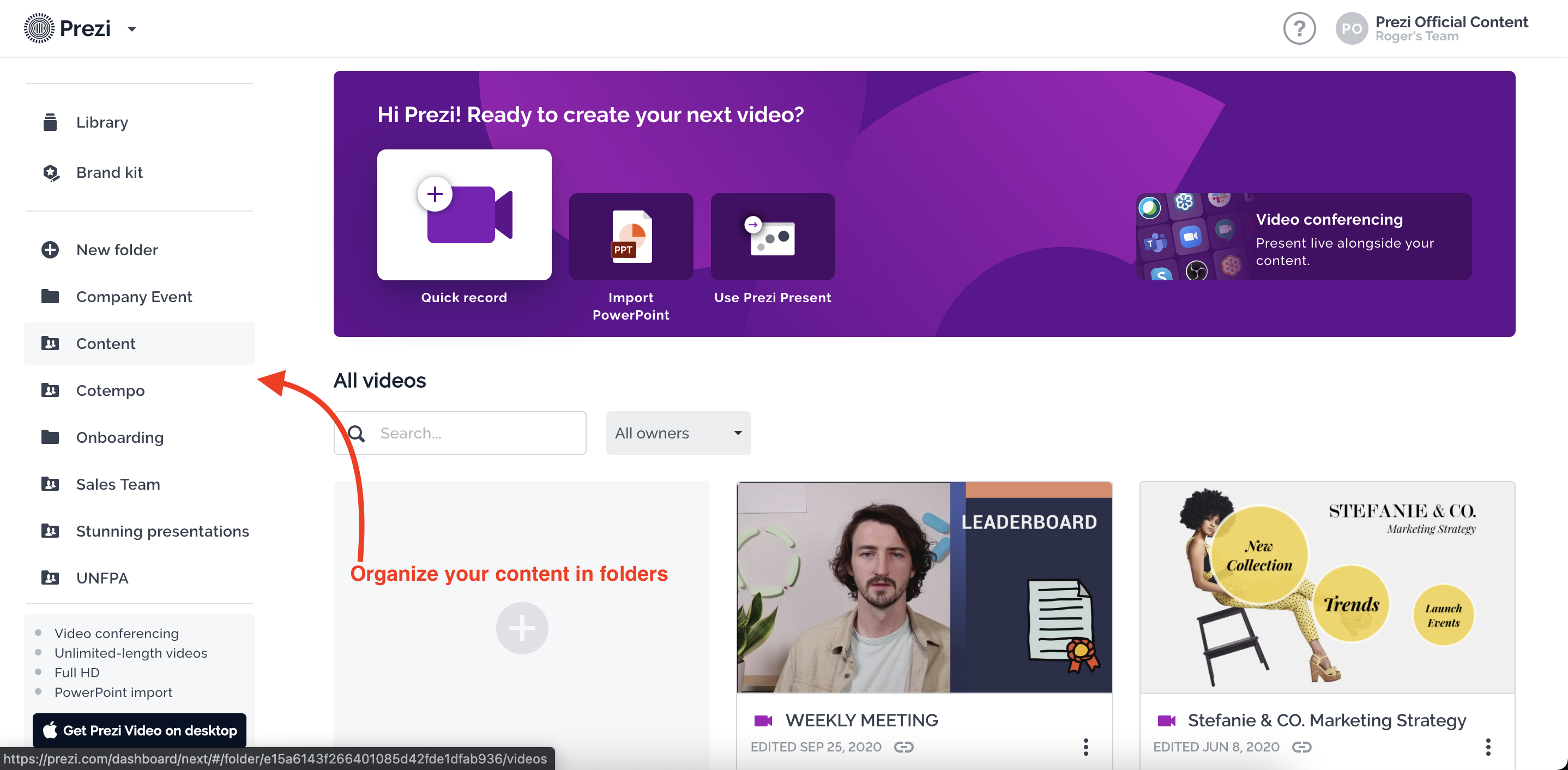
Tout ce que vous placez dans votre dossier d'équipe est partagé avec toute votre équipe. Si vous souhaitez que votre équipe utilise un modèle, placez-le à cet endroit.
Si vous supprimez un dossier, aucune présentation ne sera supprimée et vous les retrouverez parmi vos présentations synchronisées ou dans tout autre dossier avec lequel elles sont taguées. Pour supprimer ou renommer un dossier, cliquez dessus pour afficher son écran. Ensuite, cliquez sur l'icône de poubelle pour le supprimer ou cliquez sur son titre pour le renommer.
Centre d'Assistance et paramètres du compte
Indépendamment du tableau de bord de produit sur lequel vous vous trouvez, il vous suffit de cliquer sur le point d'interrogation en haut à droite du tableau de bord pour accéder à la Base de connaissances Prezi pour parcourir notre collection de tutoriels sous forme d'articles ou de vidéos, vous inscrire à une formation en ligne ou vous rendre sur un des forums des produits.
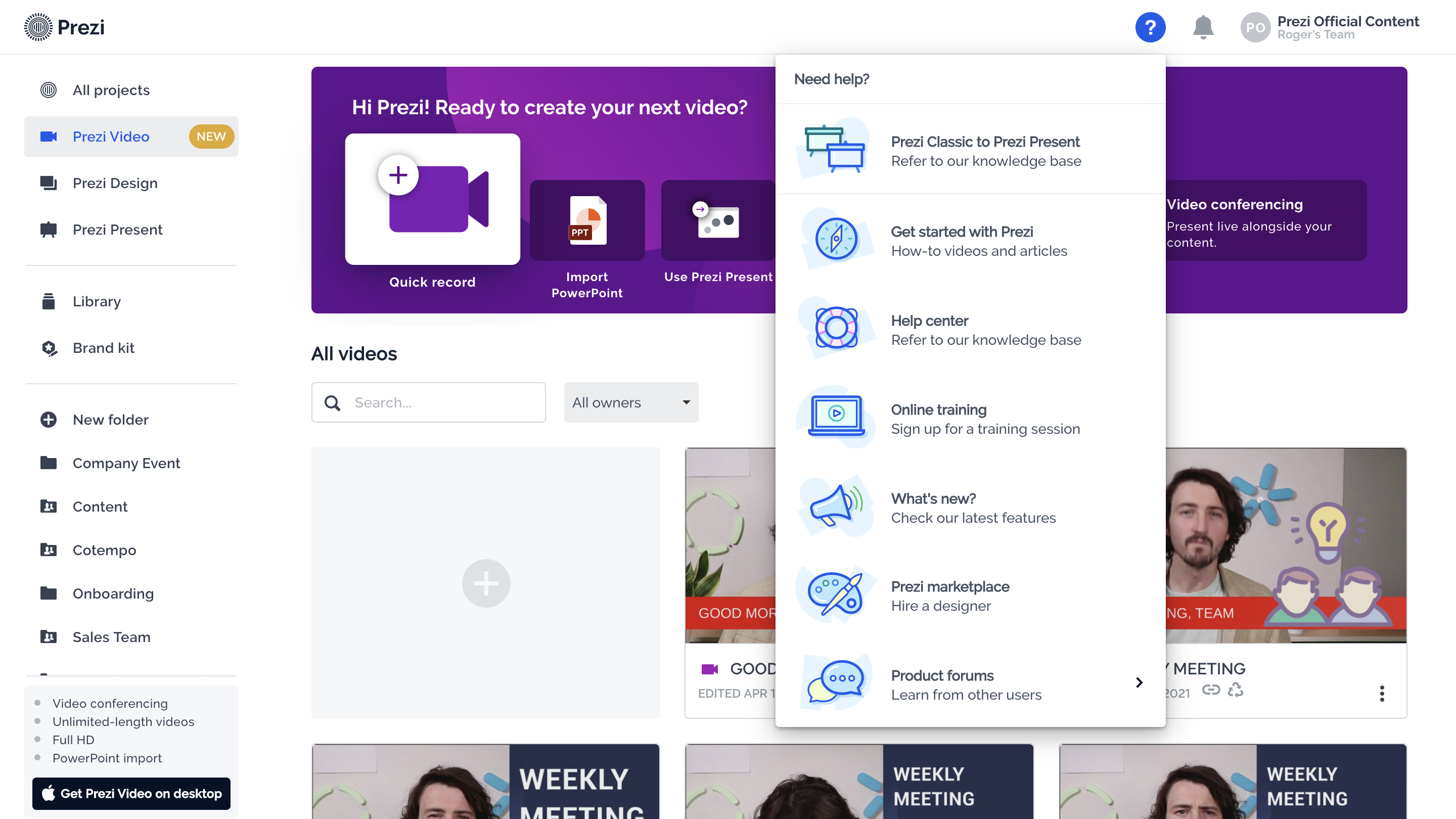
En sélectionnant l'icône en forme de cloche, vous ouvrez la fenêtre du centre de notifications où vous verrez nos mises à jour et à quel point un de vos projets partagé est apprécié.
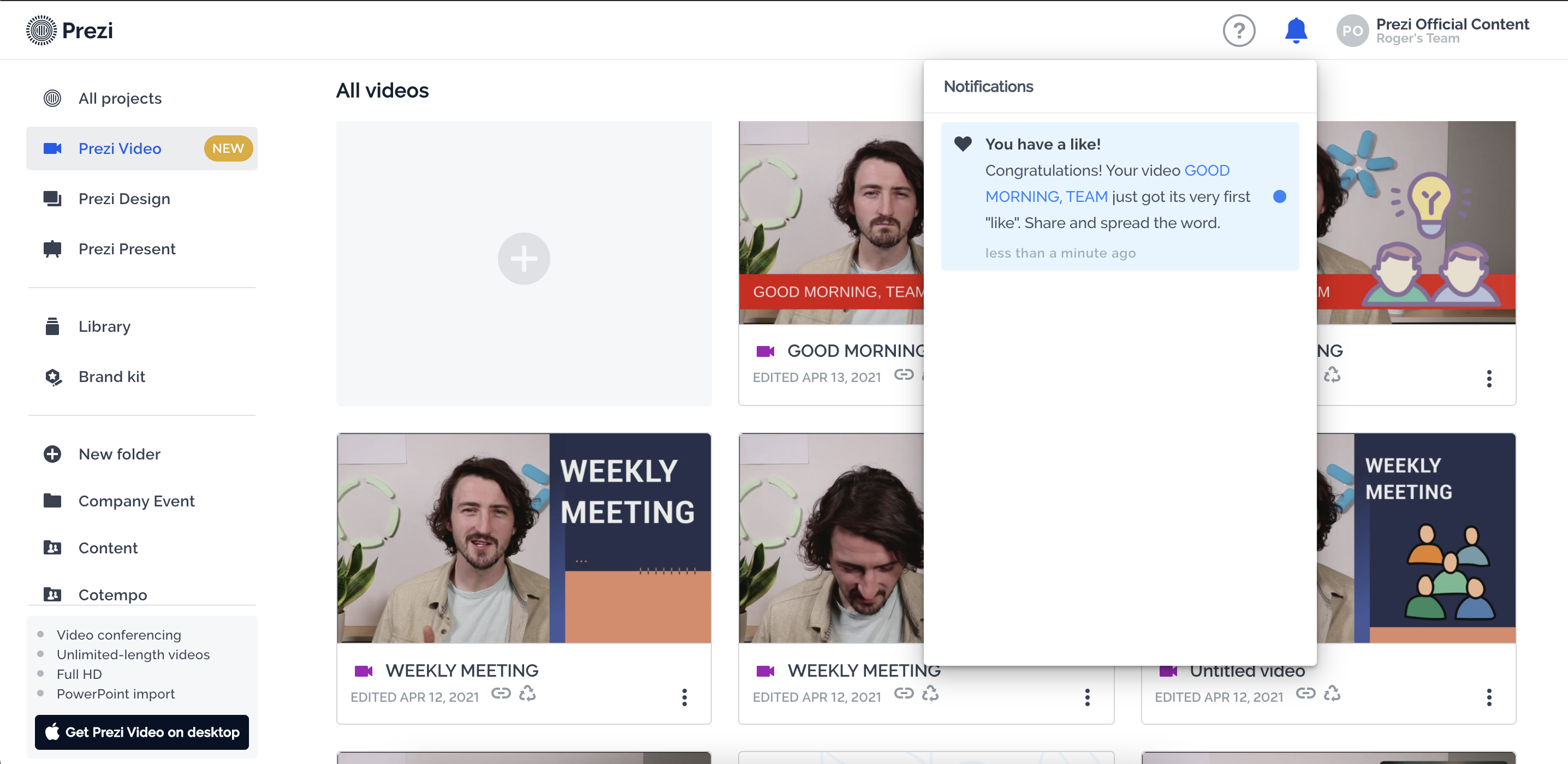
Pour modifier la langue par défaut de votre compte, cliquez sur le menu déroulant à côté de votre nom et sélectionnez la langue que vous souhaitez utiliser. Ce menu vous permet aussi d'accéder aux paramètres de votre compte et à la console administrateur. Pour vous déconnecter de Prezi en ligne, sélectionnez simplement Se déconnecter dans ce menu.